来源:www.xinmaotao.net 时间:2023-02-10 08:15
现在win10系统已经深受广大用户们的喜爱,不过相关的问题也层出不穷,最近有位win10系统用户在电脑中开启飞行模式之后,却无法关闭了,用户不知道怎么解决这个问题,为此非常苦恼,那么win10系统飞行模式关不了如何解决呢?今天新毛桃u盘装系统为大家分享win10系统飞行模式关不了的解决教程。
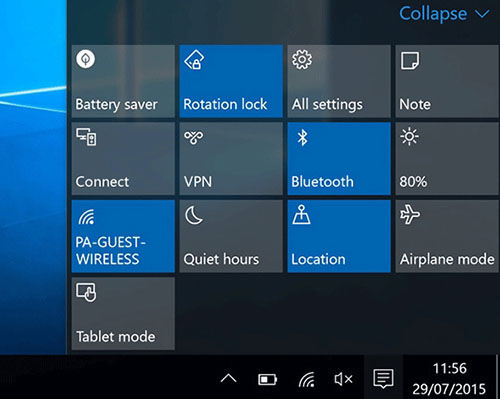
win10系统飞行模式关不了解决方法:
1、在Cortana搜索栏输入msconfig后,按回车键启动“系统配置”。
2、点击“服务”选项卡,首先勾选“隐藏所有Microsoft服务”,然后点击“全部禁用”按钮,再点击“应用”;如图:
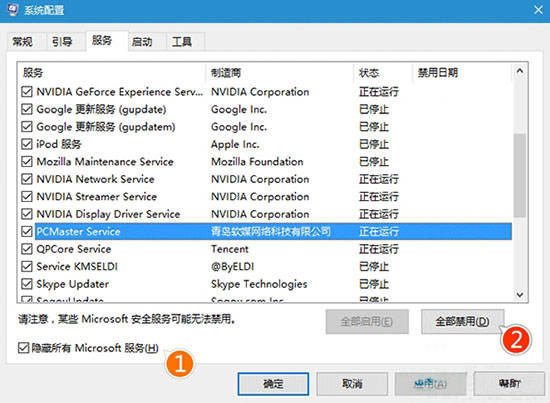
3、点击“启动”选项卡,选择“打开任务管理器”;如图:
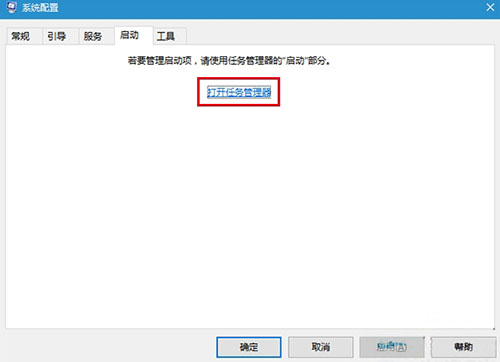
4、在任务管理器中点击“启动”选项卡,把所有第三方启动项全部禁用;如图:
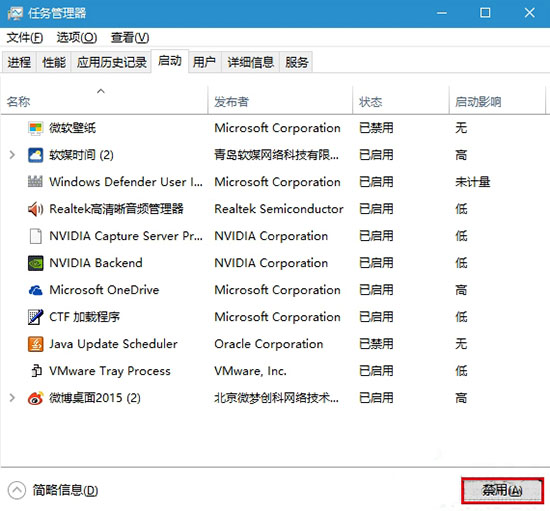
5、重启电脑后,“飞行模式”锁定应该解除。此时可逐项恢复第三方服务或启动项,每恢复一项需要重启一次进行验证,虽然麻烦一点,但该方法比较稳健,基本上能够成功发现问题。
关于win10系统飞行模式关不了的解决教程就为用户们详细分享到这边了,如果用户们使用电脑的时候遇到了相同的情况,可以参考以上方法步骤进行操作哦,希望本篇教程对大家有所帮助,更多精彩教程请关注新毛桃官方网站。
责任编辑:新毛桃:http://www.xinmaotao.net